
- •Содержание
- •Основные элементы графического интерфейса систЕмы ansys
- •Лабораторная работа №1. Моделирование напряженно-деформированного состояния плоской рамы (балки)
- •4. Таблица нагрузок:
- •5. Таблица прогибов в узлах:
- •6. Результаты расчета параметров нагрузки на элементы
- •1. Выбор типа анализа, типа элементов и их параметров, свойств материала
- •2. Создание конечно-элементной модели балки.
- •Лабораторная работа №2. Моделирование напряженно-деформированного состояния бесшарнирной арки
- •Инструкция по выполнению лабораторной работы с применением ansys в интерактивном режиме
- •1. Выбор типа анализа, типа элементов и их параметров, свойств материала.
- •2. Создание конечно-элементной модели арки.
- •3. Запуск на решение.
- •4. Просмотр и сохранение результатов расчета при рабочих нагрузках.
- •5. Сохранение файла модели при рабочих нагрузках.
- •6. Переход в модели арки к расчетным нагрузкам.
- •Варианты заданий на лабораторную работу №2
- •Лабораторная работа №3. Моделирование напряженно-деформированного состояния пространственной фермы
- •Расчет пространственной фермы Инструкция по выполнению лабораторной работы с применением ansys в интерактивном режиме
- •1. Выбор типа анализа, типа элементов и их параметров, свойств материала.
- •2. Создание конечно-элементной модели фермы.
- •3. Запуск на решение.
- •4. Просмотр результатов расчета.
- •5. Сохранение файла модели.
- •Варианты заданий на лабораторную работу №3
- •Лабораторная работа №4. Моделирование напряженно-деформированного состояния пространственной рамы
- •Методические указания
- •Инструкция по выполнению лабораторной работы с применением ansys в интерактивном режиме
- •1. Выбор типа анализа, типа элементов и их параметров, свойств материала.
- •2. Создание конечно-элементной модели рамы.
- •3. Запуск на решение.
- •4. Просмотр результатов расчета.
- •5. Сохранение файла модели. Варианты заданий на лабораторную работу №4
2. Создание конечно-элементной модели рамы.
2.1. Построение системы конечных элементов.
Создание узлов и конечных элементов рамы.
Эти операции аналогичны операциям создания узлов и элементов в предшествующих лабораторных работах. Стержни, нагруженные распределенной нагрузкой, необходимо дополнительно разбивать на ряд конечных элементов для аппроксимации эпюр кусочно-линейными функциями. Дополнительные узлы на этих стержнях удобно генерировать командой Main Menu Preprocessor Modeling Create Nodes Fill between Nds указать два узла, ограничивающие стержень Ok.
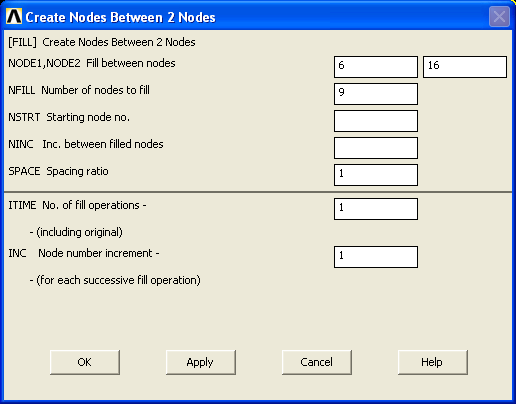
По этой команде генерируется ряд из NFILL узлов, расположенных равномерно (при опции SPACE = 1) между указанными узлами NODE1 и NODE2. По умолчанию NFILL = | NODE2 ─ NODE1 | ─ 1. Первому из генерируемых узлов присваивается номер NSTRT, следующему – NSTRT + NINC и т.д. При использовании для NFILL величины «по умолчанию» значения NSTRT и NINC можно не вводить.
Пункт меню утилит PlotCtrls позволяет настроить графическое окно для качественного отображения рамы. При уничтожении объектов не забывайте сжимать нумерацию (Nambering Ctrs Compress Numbers) и обновлять изображение (Plot Replot).
Для отображения конечных элементов с формами, определенными с помощью действительных констант, использовать команды:PlotCtrls Style Size and Shape включить опцию [ESHAPE] Ok.
Создание конечных элементов:
Main Menu Preprocessor Modeling Create Elements -Auto Numbered Thru Nodes Выбрать «мышью» два узла, определяюших очередной КЭ Apply … Apply … Выбрать «мышью» два узла, определяюших последний создаваемый КЭ OK.

2.2. Задание ограничений на степени свободы узлов.
Ввод граничных условий осуществляется как в предшествующих лабораторных работах. Однако окно “Apply U,ROT on Nodes” выглядит несколько сложнее:
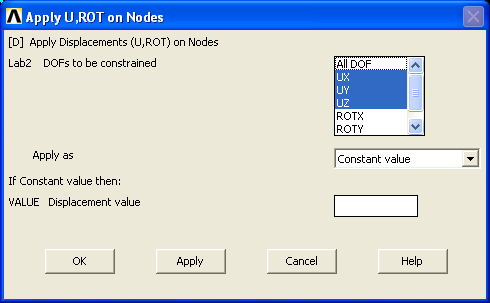
В данном случае помимо поступательных перемещений UX, UY, UZ можно ограничить угловые перемещения узла ROTX, ROTY, ROTZ. В заделке уничтожены как поступательные, так и вращательные степени свободы. В шарнирной опоре — только поступательные. Выбор “ALL DOF” означает уничтожение всех шести степеней свободы.
2.3. Задание нагрузок:
Сосредоточенная нагрузка на узел задается командой:
Main Menu Preprocessor Loads Define Loads Apply Structural Force/Moment On Nodes Выбрать узел «мышью» на схеме OK Указать компоненту нагрузки для выбранного узла и ввести значение компоненты. Например, нагрузка на узел №16 вводится так:
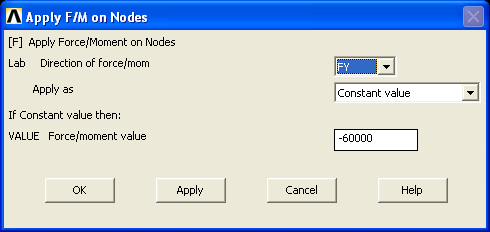
OK.
Распределенная нагрузка на элемент задается командой:
Main Menu Preprocessor Loads Define Loads Apply Structural Pressure On Beams Выбрать элемент «мышью» на схеме OK Указать компоненту распределенной нагрузки для выбранного элемента и ввести значение компоненты. Например, нагрузка на элемент №7 вводится так:
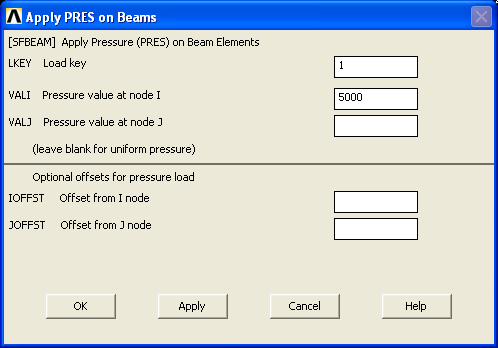
Поле LKEY содержит ключ направления нагрузки. Ключ 1 означает действие в направлении –Z (в обозначениях отчета это направление –y в скользящей СК стержня); ключ 2 означает действие в направлении –Y (в обозначениях отчета это направление –x). Чтобы задать постоянную нагрузку на протяжении всего стержня, достаточно заполнить только поле VALI.
Неправильно заданную распределенную нагрузку можно уничтожить командами:
Main Menu Preprocessor Loads Define LoadsDelete Structural Pressure On Elements … OK.
